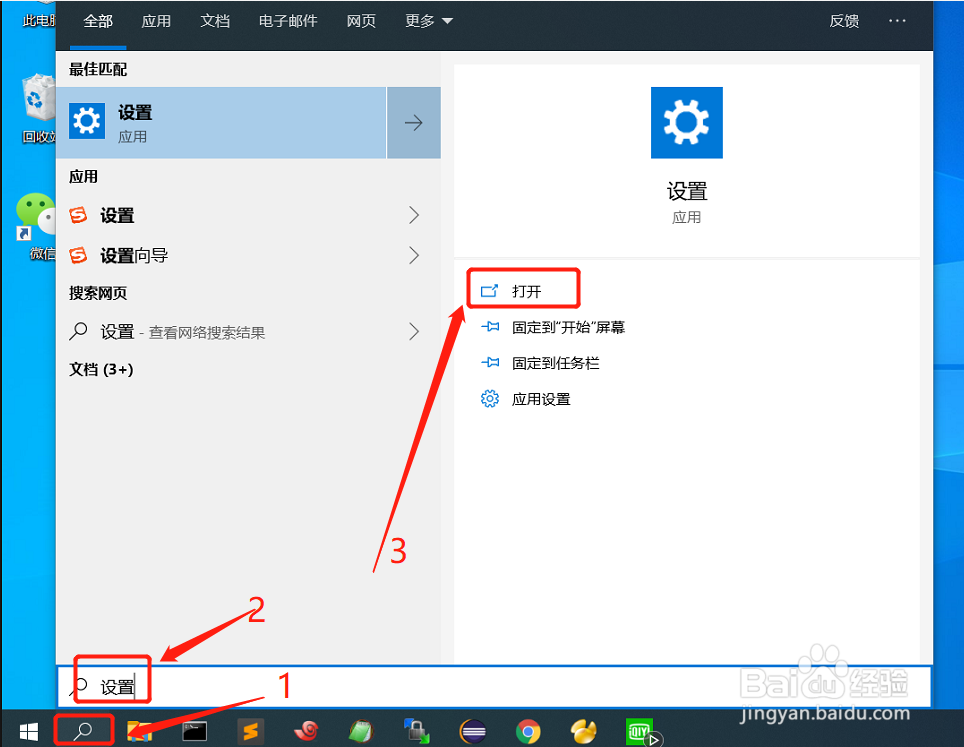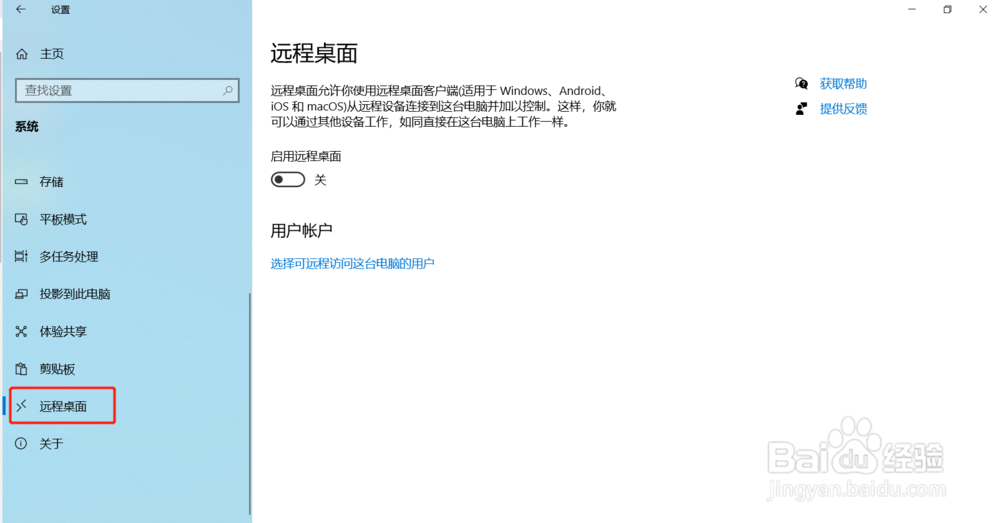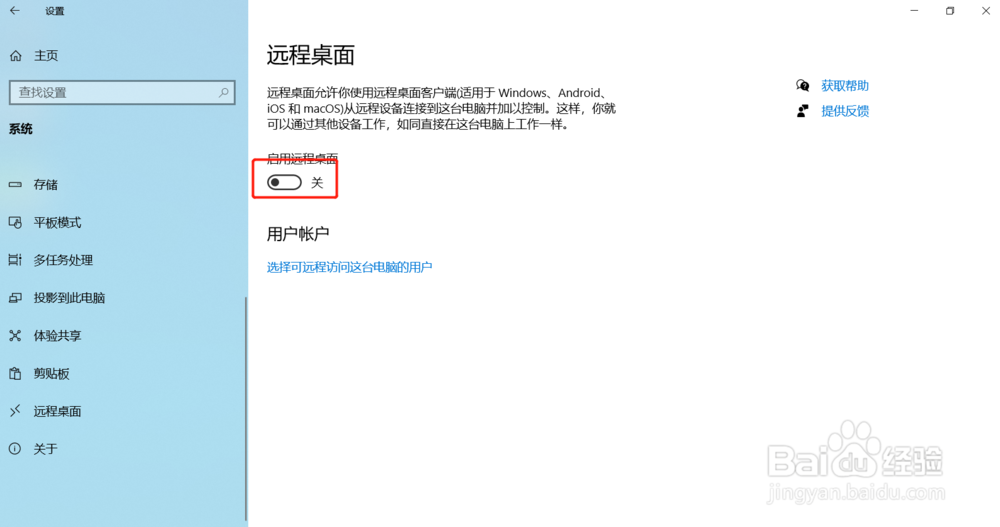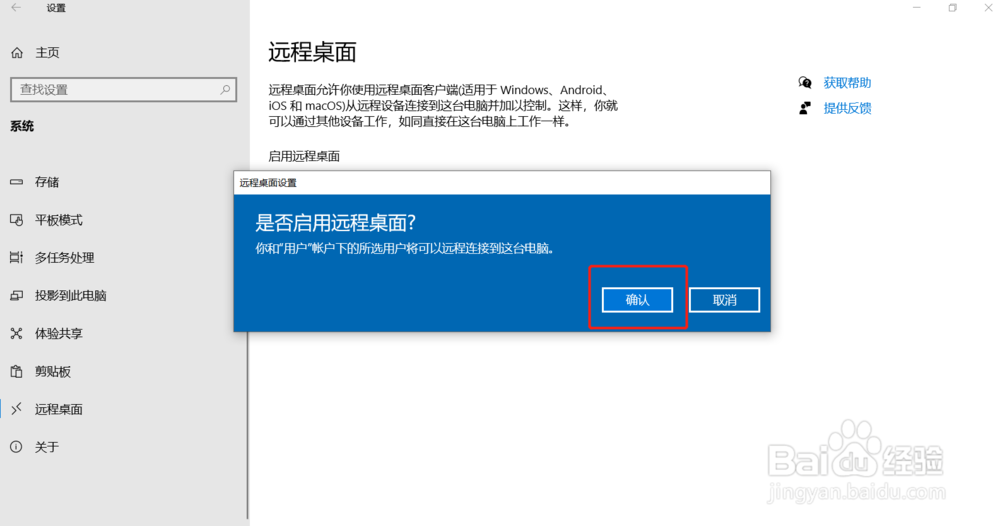win10如何开启远程桌面
1、打开电脑,在桌面左下角找到 搜索 图标 点击 打开 输入 “设置” 找到右上角的打开按钮 打开 设置功能界面
2、在设置界面 左上角找到 红框位置的 系统选项 点击 进入 系统设置页面
3、在系统设置页面 左侧 下划,找到 远程桌面图标 点击 进入远程桌面设置页
4、在远程桌面设置页面 找到 红框位置 启用远程桌面选项 打开该选项
5、系统提示 是否启用远程桌面,点击 确认 开启远程桌面
6、远程桌面开启成功后,点击右上角 关闭 按钮 完成
声明:本网站引用、摘录或转载内容仅供网站访问者交流或参考,不代表本站立场,如存在版权或非法内容,请联系站长删除,联系邮箱:site.kefu@qq.com。
阅读量:57
阅读量:83
阅读量:93
阅读量:78
阅读量:22